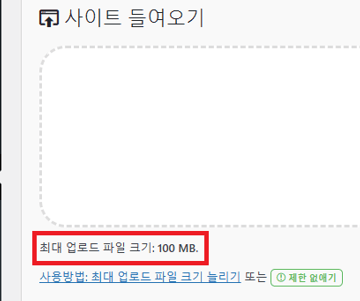LG노트북 DDR4 램 추가하는 방법에 대하여 안내해드리겠습니다. 사용 중인 노트북은 2018년 초에 구입해서 지금까지 잘 사용 중인 LG울트라북 15UD480-GX50K제품입니다. 구매당시 램은 따로 추가를 안 하여 8GB 1개가 장착되어 있는 상태입니다. 램을 추가할 수 있는 슬롯이 존재하기 때문에 이번에 노트북의 성능향상을 위해 램을 8GB 더 추가하기로 하였습니다. 램을 추가하시기 전에 자신이 사용하는 노트북에 사용 가능한 램의 종류와 지원최대 메모리를 확인한후 작업을 진행해주세요. 해당 모델이 아니더라도 다른 제조사의 노트북들도 비슷한 방식으로 램을 업그레이드 하실 수 있습니다.
LG 울트라 15UD480-GX50K램 추가하기
저는 이제품을 택배비포함 25,000원 정도에 구매하였습니다. 구매 시 주의하실 점으로는 노트북용 램을 구매하셔야 한다는 점이 있습니다. 데스크탑용 램과 크기가 다릅니다. 구매 전 꼭 확인하세요. 본인의 노트북이 DDR4를 지원하는지 DDR3 ,5를 지원하는지 사전에 꼭 확인하시기 바랍니다.
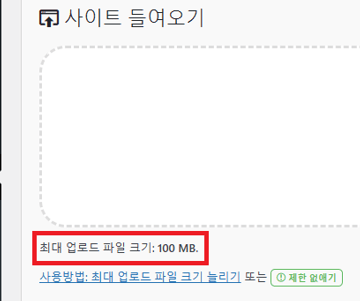
LG노트북 DDR4 램 추가하는 방법
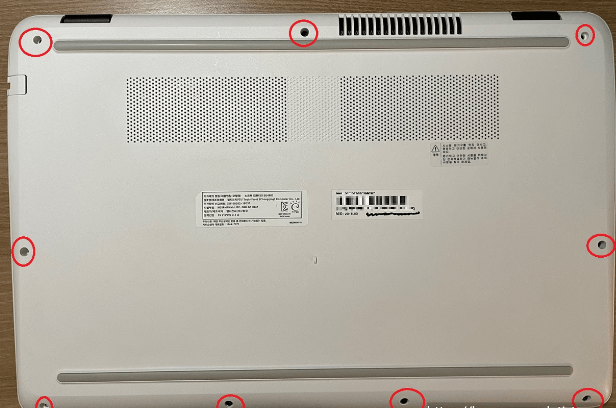
LG 노트북 램 추가하기 위해서는 노트북 뒷판을 열어주어야 하는데요. 이 제품은 총 9개의 나사를 풀어주면 되는 제품입니다. 제품마다 다르겠지만 노트북 뒷판 고무패드 아래에도 나사가 숨겨져 있는 제품도 있다고 하더라고요. 추가로 나사마다 길이가 다를수 있으니 나사의 위치를 알수있게 잘 정리하여 보관하시기 바랍니다. 저는 나사를 풀기 위하여 다이소에서 정밀 드라이버를 구매해서 사용하였습니다. 가격은 3,000원으로 매우 저렴합니다. 다이소 드라이버를 이용하면 나사가 야마가 난다는 후기들도 있으나 저는 그런 사고 없이 멀쩡하게 작업을 완료했습니다. 드라이버 몸통에 ph00을 장착 후 나사를 풀어주시면 됩니다.

드라이버를 이용해 나사를 모두 풀어주신후 뒷판틈을 카드나 일자드라이버 등을 이용해 살살 열어주시면 됩니다. 뒷판에 플라스틱으로 작게 걸리는 부분들이 있기에 조심히 열어주세요. 힘을 주어 한번에 열게 된다면 작게 걸리는 플라스틱들이 부셔질 수 있습니다.

(구매 이후 처음으로 노트북을 뒷판을 열어보았는데 cpu쿨러에 먼지가 가득하네요…)
빨간색 네모로 표시된 부분이 램이 장착되는 부분입니다. 왼쪽 빨간 박스에는 SK하이닉스의 8GB 램이 장착돼 있는 모습입니다. 이번에 구매한 삼성의 램을 오른쪽 빨간 박스에 장착하기만 하면 램 추가가 과정이 끝나는 거죠 매우 간단합니다.

방향에 맞게 램을 끼워주시면 됩니다.살짝 비스듬히 아래부터 끼우고 위에를 눌러주시면 걸쇠가 탁하고 램을 고정시킵니다. 램을 다 장착하셨다면 노트북 뒷팔을 결합 후 노트북 실행시켜서 제대로 장착이 됐는지 인식이 됐는지를 확인하시면 됩니다. 확인 방법은 작업관리자 -> 성능 부분에서 확인하실 수 있습니다.
램 장착 완료 확인
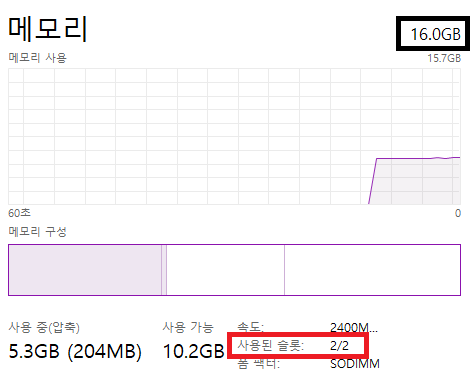
위의 이미지에 보이듯이 메모리가 총 16GB 그리고 사용된 슬롯이 2개로 LG 울트라 노트북 램 추가가 잘된것을 확인하실 수 있을 겁니다. 컴퓨터에 전혀 모르는 초보자도 정말 간단히 수행할 수 있습니다. 비싼 돈 들여서 서비스센터나 수리점을 방문하실 필요없이 셀프로 램을 업그레이드 해보시는걸 추천드립니다.